在电脑使用过程中,截图是一项非常常用的功能。无论是记录重要信息、分享问题截图还是制作教程,掌握好截图技巧能够极大提高工作效率。本文将为大家介绍一些常用的快捷键,帮助您轻松实现任意截图,并提供更加详细的使用技巧。

Windows系统下的常用快捷键
1.Alt+PrintScreen:截取当前窗口的截图
按下Alt键同时再按下PrintScreen键,即可截取当前激活窗口的截图,然后可以通过粘贴到其他应用程序中进行编辑和保存。

2.Windows+Shift+S:截取屏幕任意区域
按下Windows键+Shift键+S键,屏幕会变暗,鼠标变成十字形状,可以通过拖拽鼠标来选择需要截取的区域,松开鼠标即可保存截图。
Mac系统下的常用快捷键
1.Command+Shift+3:截取整个屏幕截图
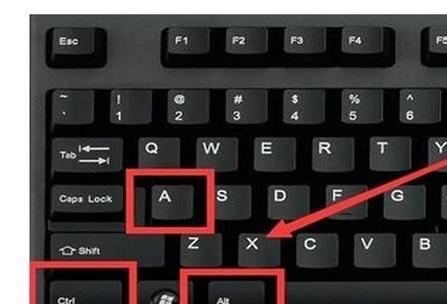
按下Command键+Shift键+3键,屏幕会闪一下,截图将自动保存在桌面上。
2.Command+Shift+4:截取屏幕任意区域
按下Command键+Shift键+4键,鼠标会变成十字形状,通过拖拽鼠标来选择需要截取的区域,松开鼠标即可保存截图。
常用截图软件及其快捷键
1.SnippingTool(Windows):Ctrl+PrtScn
按下Ctrl键同时再按下PrtScn键,打开SnippingTool截图工具,可以选择需要截取的区域并进行编辑和保存。
2.Grab(Mac):Command+Shift+A
按下Command键+Shift键+A键,打开Grab截图工具,可以选择需要截取的区域、窗口或全屏,并进行编辑和保存。
如何使用截图工具编辑和保存截图
1.标注工具
截图后,通过截图工具自带的标注功能,可以在截图上添加箭头、文本、方框等标注信息,以便更加清晰地表达问题或思路。
2.截图保存
截图后,一般可以直接保存在剪贴板上,然后通过粘贴到其他应用程序中进行保存,也可以使用截图工具自带的保存功能,将截图保存为图片文件。
如何实现高级截图需求
1.长截图
对于需要截取整个网页或长篇文档的情况,可以使用专业的截图工具,如Snagit、Lightshot等,支持滚动截图功能,帮助用户截取完整的长图。
2.截图延时
有些场景下,需要在截图前留出一定的时间,以便打开菜单、展开子菜单或弹窗等。部分截图工具支持设置延时功能,可以在截图之前设置一个固定的时间延迟。
如何提高截图效率
1.快捷键设置
大部分截图工具都支持自定义快捷键功能,可以根据个人习惯进行设置,提高截图的速度和效率。
2.多屏幕截图
对于使用多个显示器的用户,一些截图工具支持在多个屏幕之间进行切换,并且可以自由选择需要截取的屏幕。
通过本文的介绍,我们了解到了在电脑上实现任意截图的快捷键使用技巧。通过掌握常用的快捷键和截图工具的功能,可以轻松地进行截图操作,并提高工作效率。无论是在Windows系统还是Mac系统下,都可以通过简单的组合按键来完成截图任务,同时根据个人需求选择适合的截图工具进行更加灵活和高级的截图操作。相信掌握了这些技巧,您将能够更加便捷地进行截图工作,提高工作效率。



